Während viele glauben, dass die Verwendung von Tastatur und Maus die beste Art ist, Fortnite oder einen anderen Online-Shooter zu spielen, ist es kein Geheimnis, dass Controller oft die bequemste (und bevorzugte) Art sind, das Spiel zu spielen. Während Genauigkeit und Geschwindigkeit möglicherweise nicht mit Tastatur und Maus mithalten können, gibt es zahlreiche Einstellungen und Funktionen, die darauf abzielen, gleiche Wettbewerbsbedingungen zu schaffen.
Zum einen können Controller-Spieler eine leichte Zielhilfe nutzen. Es garantiert zwar keine direkten Treffer oder Kopfschüsse, macht die Sache aber einfacher. Sie können die Stärke und Wirkung der Zielhilfe auch in den Spieleinstellungen anpassen, aber es ist nicht die einzige Einstellung, die Sie anpassen sollten, um Ihr Gameplay anzupassen. Im Folgenden gehen wir die unserer Meinung nach besten Controller-Einstellungen für das Spielen von Fortnite durch.
So ändern Sie die Controller-Einstellungen in Fortnite
Bevor wir mit den Anpassungen der Controller-Einstellungen beginnen, ist es wichtig, zunächst zu wissen, wie man die Einstellungen in Fortnite ändert. Dazu sollten Spieler die folgenden Schritte befolgen:
- Öffnen Sie die Einstellungen über das Hauptmenü oder im Spiel.
- Navigieren Sie durch die Registerkarten, bis Sie das Controller-Symbol sehen.
- Öffnen Sie diese Registerkarte, um auf alle Controller-Einstellungen des Spiels zuzugreifen.
Was sind die besten Controller-Einstellungen für Fortnite?
Controller werden nicht nur von Fortnite-Spielern auf Konsolen verwendet. Einige Spieler verwenden auch auf dem PC weiterhin einen Controller, sei es ein Xbox- oder PlayStation-Controller. Unabhängig von Ihrem System gibt es also Möglichkeiten, Ihr Spielerlebnis insgesamt zu verbessern.
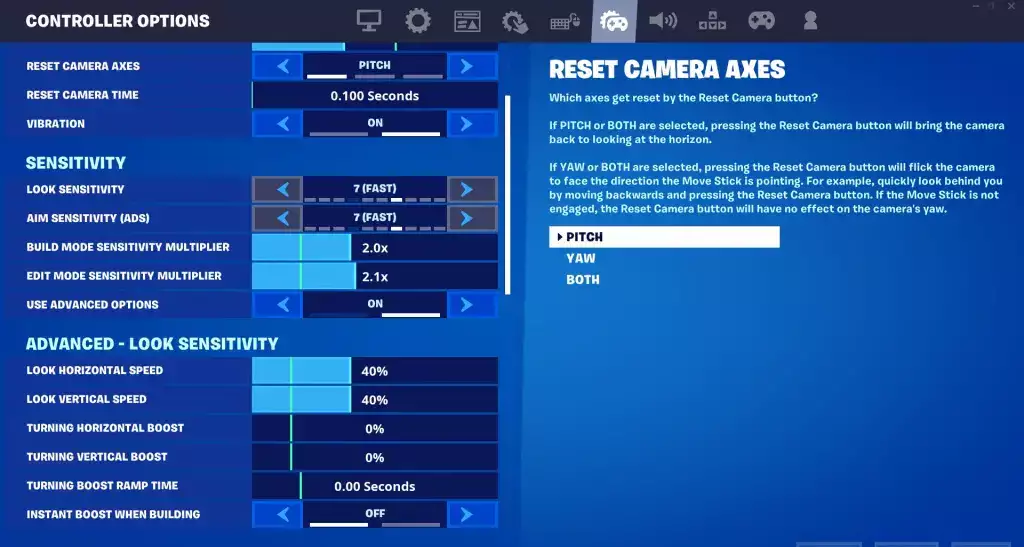
Beste Controller-Einstellungen – Empfindlichkeit
- Blickempfindlichkeit – 7 (Schnell)
- Zielempfindlichkeit (Werbung) – 7 (Schnell)
- Empfindlichkeit des Build-Modus im Mehrspielermodus – 2,0x
- Empfindlichkeit des Bearbeitungsmodus im Mehrspielermodus – 2,1x
- Erweiterte Optionen verwenden – Ein
- Horizontale Geschwindigkeit des Blicks – 40 %
- Vertikale Blickgeschwindigkeit – 40 %
- Horizontaler Drehschub – 0 %
- Vertikaler Boost beim Drehen – 0 %
- Boost-Rampenzeit beim Drehen – 0,00 Sekunden
- Sofortiger Boost beim Aufbau – Aus
- Look Dampening Time – 0,00 Sekunden
- Look-Eingabekurve – Exponentiell
- Zielunterstützungsstärke – %100
Beste Controller-Einstellungen – Eingabe
- Controller-Auto-Run – Ein
- Sofort bauen (Builder Pro) – Ein
- Haltezeit bearbeiten – 0,100 Sekunden
- Folienhaltezeit – 0,100 Sekunden
- Kameraachsen zurücksetzen – Pitch
- Kamerazeit zurücksetzen – 0,100 Sekunden
- Vibration – Aus
Beste Controller-Einstellungen – Aim Down Sights (ADS)
- ADS Look Horizontalgeschwindigkeit – 8 %
- Vertikale Geschwindigkeit von ADS Look – 8 %
- ADS Turning Horizontal Boost – 0 %
- ADS Turning Vertical Boost – 0 %
- ADS Turning Boost Ramp Time – 0,00 Sekunden
Beste Controller-Einstellungen – Deadzone
- Deadzone des linken Sticks – 5 %
- Deadzone des rechten Sticks – 5 %
Es ist wichtig zu beachten, dass Sie jederzeit zu den Standardeinstellungen zurückkehren können, wenn diese speziellen Optionen für Sie nicht funktionieren. Es kann ein wenig Experimentieren erfordern, um herauszufinden, was am bequemsten ist.
Weitere Fortnite-Neuigkeiten finden Sie in unserem speziellen Bereich oder in einigen unserer Anleitungen und Tutorials weiter unten:
Fortnite-Anleitungen – Alle Fortnite-Einlösecodes | Wann beginnt Fortnite Kapitel 3 Staffel 5? | Alle Fortnite Twitch Drop-Belohnungen | So erstellen Sie Ihren eigenen Fortnite-Skin |
Fortnite-Events – Fortnite Winterfest 2022 |
Die besten Fortnite-Kreativcodes – Am besten bearbeiten Sie Kurscodes | Die besten Requisitenjagd-Codes | Beste Zombie-Kartencodes
